Принтерлер: түрлері, жұмыс істеу принциптері және Windows пен Word жүйелерінде басып шығару


Жұмыс түрі: Курстық жұмыс
Тегін: Антиплагиат
Көлемі: 26 бет
Таңдаулыға:
Мазмұны
Кіріспе . . . 4
I. Принтердің түрлері және олардың жұмыс жасау принциптері . . . 5
1. 1. Лазерлік принтер . . . 5
1. 2. Матрицалық принтер . . . 7
1. 3. Сия бүріккіш принтер . . . 10
II. WINDOWS жүйесіндегі мәтінді баспаға шығару . . . 12
2. 1. Принтерді алдын - ала баптау . . . 12
2. 2. Үнсіз келісім бойынша принтерді тағайындау . . . 14
2. 3. Баспа Диспетчерімен жұмыс істеу . . . 15
2. 4. Файлды баспаға шығаруды тоқтата тұру . . . 17
III. WORD редакторында құжатты басып шығару . . . 18
3. 1. Бет белгілерін қарап шығу режимі . . . 18
3. 2. Құжатты алдын ала қарап шығу режимі . . . 19
3. 3. Құжатты баспаға шығару . . . 21
3. 4. Мәтіннің бірнеше көшірмесін баспаға шығару . . . 22
3. 5. Құжаттың бөлігін баспаға шығару . . . 23
3. 6. Құжат туралы қосымша информацияны баспаға шығару . . . 25
3. 7. Басылымның алғашқы нұсқасын алу . . . 26
3. 8. Беттерді кері ретпен баспаға шығару . . . 27
3. 9. Басылым қағаздарын таңдау . . . 28
Қорытынды . . . 30
Қолданылған әдебиеттер . . . 31
Жоспар:
Кіріспе
I. Принтердің түрлері және олардың жұмыс жасау принциптері
1. 1. Лазерлік принтер
1. 2. Матрицалық принтер
1. 3. Сия бүріккіш принтер
II. WINDOWS жүйесіндегі мәтінді баспаға шығару
2. 1. Принтерді алдын - ала баптау
2. 2. Үнсіз келісім бойынша принтерді тағайындау
2. 3. Баспа Диспетчерімен жұмыс істеу
2. 4. Файлды баспаға шығаруды тоқтата тұру
III. WORD редакторында құжатты басып шығару
3. 1. Бет белгілерін қарап шығу режимі
3. 2. Құжатты алдын ала қарап шығу режимі
3. 3. Құжатты баспаға шығару
3. 4. Мәтіннің бірнеше көшірмесін баспаға шығару
3. 5. Құжаттың бөлігін баспаға шығару
3. 6. Құжат туралы қосымша информацияны баспаға шығару
3. 7. Басылымның алғашқы нұсқасын алу
3. 8. Беттерді кері ретпен баспаға шығару
3. 9. Басылым қағаздарын таңдау
Қорытынды
Қолданылған әдебиеттер
Кіріспе
Принтер (баспа құрылғысы) мәтіндік және графикалық мәліметтерді компьютердің жедел жадынан қағазға басып шығаруға арналған. Ол рулон қағаз түрінде де, парақ та бола береді.
Принтерлердің негізгі артықшылығы - олар көптеген қаріп түрлерін пайдаланып, күрделі мәтіндерді басып бере алады. Шрифт түрлеріндегі әріптердің биіктігі, ені, олардың ара қашыктығы, интервалдары әртүрлі болады. Әрбір адам мәтінді қағазға шығарар алдында өзіңіз керекті қаріп түрін және басқа баспа параметрлерін таңдап, мөлшері мен жолдың енін сәйкес күйге келтіріп алуы тиіс.
Осыған байланысты матрицалық принтерлердің тар (стандартты бір бет
қағаз үшін) және кең күймелі (қатар түрған екі бет қағаз үшін)
түрлері бар. Жұмыс кезінде компьютердегі мәліметтің (мәтін
теруге арналған компьютер жадындағы кеңістік) өте көлемді болатынын білген дұрыс, ол экран мөлшеріне әлдеқайда үлкен болып, мыңдаған жолдардан тұра алады, оның көлемі тек компьютер жадындағы бос орынмен және программа ерекшеліктерімен анықталады. Сол себепті мәлімет қағазға басыларда, әр жолдың ені анықталып, қаріп ерекшеліктері мен интервалдарға, шеттегі бос орындарға байланысты мәтін беттерге бөлінеді.
Принтерлер графиктік сызбаларды, суреттерді түрлі түсті
етіп басып бере алады, соған байланысты олардың көптеген
модельдері бар.
1. Принтердің түрлері және олардың жұмыс жасау принциптері
Қазіргі кезде принтерлердің матрицалык, лазерлік, сия
бүріккіш және термографиктік түрлері бар.
Соңғы кезге дейін ең көп таралған, арзан, әрі пайдалануға
қолайлы лазерлік принтерлер болып саналады, оларда қағазға
таңба салу лазерлік сәуле арқылы жүзеге асырылады.
1. 1. Лазерлік принтер
 Лазерлік принтерлер - ксерография принципін қолданатын құралдарға жатады, бұларды әріп бейнелері электрлік тәсілмен бояу жұқтырылған доңғалақ арқылы қағазға түседі. Доңғалаққа әріптер бейнесіндегі бояу жұқтыру компьютер командалары арқылы лазерлік сәулелермен жүргізіледі. Қағаз бетіндегі бір дюйм аумаққа 300-ден 2400 нүктеге дейін салу мүмкіндігі бар, сол себепті таңбалар сапасы жоғары болады. Сонымен, лазерлік принтерлер өте сапалы басылым бере алады және жылдамдықтары да жоғары-орташа есеппен алғанда, секундына 330 символ (бір бетті 3-15 секундта) басып бере алады. Бірақ лазерлік принтердің бағасы кішігірім ДЭЕМ-нің бағасымен бірдей.
Лазерлік принтерлер - ксерография принципін қолданатын құралдарға жатады, бұларды әріп бейнелері электрлік тәсілмен бояу жұқтырылған доңғалақ арқылы қағазға түседі. Доңғалаққа әріптер бейнесіндегі бояу жұқтыру компьютер командалары арқылы лазерлік сәулелермен жүргізіледі. Қағаз бетіндегі бір дюйм аумаққа 300-ден 2400 нүктеге дейін салу мүмкіндігі бар, сол себепті таңбалар сапасы жоғары болады. Сонымен, лазерлік принтерлер өте сапалы басылым бере алады және жылдамдықтары да жоғары-орташа есеппен алғанда, секундына 330 символ (бір бетті 3-15 секундта) басып бере алады. Бірақ лазерлік принтердің бағасы кішігірім ДЭЕМ-нің бағасымен бірдей.
Лазерлік принтердің басу сапасы мен жылдамдығы өте жоғары. Мұнда қағаз ионизацияланады, яғни электр өрісінің әсерімен арнайы жасалған ұнтақ (порошок-тонер) қағазға тартылады да, қатты қызып оған жабысады. Сублимоционалдық принтерлер арнайы қағазға термобалқу технологиясы негізінде жасалған. Ол фотосурет басып шығаруда жиі қолданылады. Жарық диодты (LED) принтерлердің лазерлік принтерлерден айырмашылығы лазерлік сәулелердің орнына жарық диодты матрицалар қолданылады. Сондықтан LED принтерлері біршама арзандау болып келеді.


Лазерлік принтердің жұмыс жасау принципі
Лазерлік принтерлер түрлері




1. 2. Матрицалық принтер
Басып шығару сапасы және конструкциясы бойынша ең қарапайымы матрицалық (инелік) принтер болып табылады. Жұмыс кезінде принтердің қағаз бойы жылжып келе жатқан бастиегіндегі инелері шығып, бояйтын таспа арқылы қағаз бетінде із қалдырады.
Матрицалық принтерлердің қағазды басып шығару сапасы мен жылдамдығы төмен, олар жұмыс кезінде шу шығарады. Сол себептен қазір бұл принтерлер көп қолданылмайды десе де болады. Матрицалық принтерлерде баспа тиегі қағаз жолдарымен жылжи отырып, керек кезінде бояйтын (көбінесе қара бояу) лента арқылы қағазды символ суретіне сәйкес нұқып отырады. Арзан принтердің баспа тиегінде 9 ине бар, олардың сапасы орташа болады: сапасын арттыру үшін инелер бір жолда жағалап бірнеше рет жүріп өтуі тиіс. Бұларға қарағанда 24 не 48 инелі принтерлер басылымының сапасы жоғары болады. Матрицалық принтерлердің жұмыс өнімділігі 10-60 секундта бір бет аралығында (секундына 20-400 символ) болады, бірақ олардың қағаздағы сапасын арттырғымыз келсе, жылдамдықтан ұтыламыз. Принтерлерді таңдау кезінде олардың латын әрпінен өзге ұлттық әріптерді (қазақ, орыс, ұйғыр) баса алатын мүмкіндігіне көп көңіл бөлінеді.

Мұндайда екі түрлі жағдай болуы ықтимал:
а) орыс, қазақ әріптерінің бейнелері принтер жадына алдын ала қондырылған, сондықтан принтер тоқ көзіне қосылысымен бірден ұлттық әріптерді баса береді. Егер принтердегі әріптердің кодтары компьютердегімен бірдей болса, операциялық жүйелер командаларымен (PRINT, COPY) мәтіндерді қағазға баса беруге мүмкіндік бар. Егер кодтар әртүрлі болса, онда оларды сәйкестендіретін драйвер-программалар қажет.
ә) ұлттық әріптер принтер жадында жоқ болғанда, алдын ала компьютерге ұлттық әріптерді принтерге шығара алатын драйверді (басқару программасын) жүктну керек. Принтерді немесе компьютерді ток көзінен ағытатын болсақ, ол мүмкіндік жоғалады.



Матрицалық принтердің жұмыс жасау принципі
Матрицалық принтерлер түрлері



1. 3. Сия бүріккіш принтер
Сия бүріккіш (струйный) принтердің матрицалық принтерлерден айырмашылығы - тек басу бастиегінің құрылымында ғана. Бұл принтерлерде қара және түрлі түсті сұйық сияны кішкене тесіктер (сопло) арқылы бүрку тәсілі қолданылады. Мұнда әрбір символдың матрицасы қағазда бөлек нүктелерден болғаннан соң баған болып қалыптасады. Сия кішкенекартрижде (ыдыста) сақталады, оны . Түрлі түсті кескінді салғанда, принтер алдымен кескінді бір түспен бояйды да, содан кейін оның үстіне басқа түстерді салады. Бояулар араласып, қағазға әдемі түрлі түсті сурет шығарады.
 Сия бүріккіш притерлерде қағаздағы бейне арнайы сия тамшыларын бүрку арқылы шығарылады. Бірақ олар қалыңырақ қағазды және тұрақты түрде қадағалап қарап тұруды керек етеді. Бұл принтерлер матрицалық принтерлерден жақсы, сапалы әрі дыбыссыз жұмыс істейді, көптеген қаріп түрлерін қамтиды, дегенмен жоғары сапалы қағаз түрлерін және сияны жиі керек етеді.
Сия бүріккіш притерлерде қағаздағы бейне арнайы сия тамшыларын бүрку арқылы шығарылады. Бірақ олар қалыңырақ қағазды және тұрақты түрде қадағалап қарап тұруды керек етеді. Бұл принтерлер матрицалық принтерлерден жақсы, сапалы әрі дыбыссыз жұмыс істейді, көптеген қаріп түрлерін қамтиды, дегенмен жоғары сапалы қағаз түрлерін және сияны жиі керек етеді.
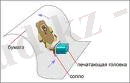

Сия бүріккіш принтердің жұмыс жасау принципі.
Сия бүріккіш принтерлер түрлері



2. WINDOWS ЖҮЙЕСІНДЕГІ МӘТІНДІ БАСПАҒА ШЫҒАРУ
2. 1. Принтерді алдын - ала баптау
Windows жүйесі-графиктік орта болғандықтан, мұнда кез келген программадан мәтінді баспаға шығармастан бұрын, ең алдымен принтерді жұмысқа алдын ала баптап алған жөн. Ол үшін мынадай іс-әрекеттер тізбегі орындалуы тиіс.
1. Принтерді орнату.
а) принтерді компьютерге қосу;
Іске қосу - Баптау - Принтерлер (Пуск - настройка - Принтеры) командасын орындау;
б) осы сәтте ашылатын терезеге Windows жүйесінде тіркелген барлық принтерлердің белгісі және Принтерді орнату белгісі шығады.
в) Принтерді орнату белгісінде тышқанды екі рет шертіп принтерді орнату шебері терезесін ашамыз;
г) Принтерді орнату шебері ұсыныстарына сәйкес әрекеттерді орындау.
2. Принтерді алдын - ала баптау. Оны баптау кезінде көрсетілуге тиіс параметрлерге мыналар кіреді:
- принтер типі;
- принтердің қосу портының идентификаторы (анықтаушы) ;
- матрицалық және сия бүріккіш принтерлер үшін олардың айқындылық қабілеті (тік және көлденең бағыт бойынша бір дюймде басылатын нүктелер саны) ;
- қағаз мөлшері;
- қағаз парақтарына символды орналастыру бағыты: көлденең (альбомды) немесе тік (кітаптағыдай) бағытта орналастыру;
- қағазды беру тәсілі (парақты немесе рулонды күйде) ;
- баспаның интенсивтілігі;
- баспаның сапасы;
Бұл параметрлер басты топ терезесінде орналасқан ( басқару тақтасы ) арнайы Принтерлер программасының көмегімен де өзгертіле алады. Кейіннен Windows - программалардың кез - келгенінен принтерге мәлімет шығарғанда параметрлердің осы тағайындалған мәндері пайдаланатын болады.
Принтерлердің тағайындалған параметрлерін Іске қосу - Баптау - Принтерлер (Пуск - Настройка - Принтер) командаларын орындау арқылы да өзгерту мүмкіндігі бар.
Мысалы, принтерді оның параметрлерін өзгерту қажет болсын дейік, ол үшін Файл - Қасиеттер (Файл - Свойства) командасын орындаймыз.
Қасиеттер терезесі ашылғаннан кейін принтер жұмысының параметрлерін өзгертіп, баспаға шығарудың қажетті параметрлерін (дәлдігін, қағаз мөлшерін, түрін және оны беру тәсілін) тағайындаймыз.


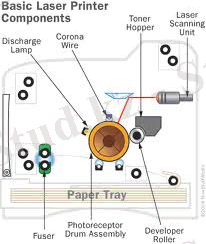
Принтердің микросхемасы
2. 2. Үнсіз келісім бойынша принтерді тағайындау
Үнсіз келісім бойынша принтерді орнату деп Windows жүйесінің кез келген программасынан баспаға мәлімет шығару керек болғанда, принтер жұмысының сол тағайындалған параметрлер мәндері бойынша жүргізілуін айтады.
Сонымен, үнсіз келісім бойынша принтерді орнату үшін, оны Принтерлер программасы терезесіндегі тізімде ерекшелеп алып, Файл - Үнсіз келісім бойынша орнату (Файл - Устанавить по умолчанию) командасын орындаймыз. Сол сәтте менюдегі үнсіз келісім бойынша орнату (устанавить по умолчанию) опциясының алдында тексеру жалаушысы пайда болады.
Windows - қолданбалы программаларына мәліметті баспаға шығару.
Көптеген қолданбалы программалар қағазға басып шығара алатын құжаттар дайындау үшін қолданылады. Мұндай стандартты программалар қатарына WordPad (Write), Paint (Paintbrush), Блокнот, Календарь, картотекалар жатады. Принтерді алдын - ала баптаудың көптеген параметрлері программалар мәліметтерімен тікелей тағайындалу мүмкін . Бұл үшін менюдің файл пунктінде Принтерді таңдау (Выбор принтера) командасын орындалып, содан кейін жоғарыда жазылғандарға ұқсас сұхбаттасу терезелері біртіндеп ашыла бастайды.
Атап өткен программаларда алдын ала келісім бойынша бапталған принтер мен принтерді қосу порттарын қайта тағайындауға болмайды. Мұны тек басқару тақтасының Баптау (Настройка) командасы арқылы жасау керек. Алайда, word, Excel сияқты қуатты программалар өздерінің ішінде бұл жұмысты да орындауға мүмкіндік береді.
Windows - программалардан мәліметті баспаға шығару үшін Файл - Баспаға шығару (Файл - Печать) командасын пайдаланған жөн. Әдетте бұл команда сұхбат терезесінің ашылуына әкеледі. Әр түрлі программаларда басып шығару сұхбат терезелерінің сыртқы түрі бөлек болғанымен, біраз олардың ішкі мәні бірдей болады. Мысалы ретінде WordPad редакторынан мәтін басып шығаруды қарастырамыз. Көбінесе бірден принтерге шығарылады, бірақ кейде ол файлға басып шығарылуы мүмкін. Егер файлға жазылса, кейін оны Windows жүйесін пайдаланбай-ақ (мыс, МS DOS ортасында сору файл аты prn сөздері арқылы) басып алуға болады. Бірақ бұл өте қымбат информация мұндай файлдың бір жолының өзі біраз орын алу (қаріпке байланысты) мүмкін.
WordPad редакторында файлға шығару режимі Баспаға шығару сұхбаттасу терезесіндегі тиісті батырмамен тағайындалады.
Қажетті параметрлер енгізілісімен, мәтінді баспаға шығару басталады. Баспаға шығару процесінің басталғаны жайлы хабар сұхбаттасу терезесіне шығарылады. Кез келген сәтте принтерді тоқтатуға болады, ол үшін Болдырмау (Отмена) батырмасын тышқанмен шертсе болғаны.
2. 3. Баспа диспетчерімен жұмыс істеу
Windows көп мақсатты режимде істейтін жүйе болғандықтан, компьютерде бір сәтте бірнеше программалар қатар жұмыс атқарып екпінді күйде болуы мүмкін. Бірақ, машинада бір-ақ процессор бар, сондықтан кез келген уақытта ол тек бір команданы ғана орындай алады. Осыған сәйкес, процессор уақыты кезекпен жұмыс істеп тұрған екпінді программаларға бөлініп берілуі тиіс. Бір программаға бөлініп берілетін процессорлық уақыттың бөлігі (порциясы) - квант деп аталады, ал осылай уақытты бөлу тәсілін - кванттау деп атайды.
Егер программа өзінің бір квантында толығымен орындалып бітпесе, онда оның жұмысы тоқталады да, программаның жұмыс нәтижелері есте сақталып қалады. Процессорлық уақыт осы программаға қайта берілген кезде, оның жұмысы тоқталған жерден ары қарай жалғасады. Принтер - механикалық (электромеханикалық) құрылғы болғандықтан, ол электроникаға қарағанда анағұрлым баяу жұмыс істейді. Жедел жадтағы мәлімет принтерге өте жылдам беріледі де, ал оны баспаға шығару өте жай орындалады. Процессор информацияның кезекті порциясының баспаға шығарылуының аяқталуын күтіп тұрмас үшін, Windows жүйесінде арнайы шаралар қарастырылған. Міне, осындай сәттердегі принтердің жұмыс істеу тәртібін басқару Баспа диспетчері деп аталатын жүйелік программаға жүктелген.
Қолданбалы программа баспаға шығарылатын информацияны буферлік жадқа жібереді. Ал бұл информацияны принтерге жеткізу мен оны баспаға шығаруды қамтамасыз ету - Баспа диспетчерінің жұмысы. Баспа Диспетчері жұмыс істеп тұрған басқа программалармен бірге өзінің процессорлық уақыт квантын алу үшін кезекке тұрады. Оған кезек келген кезде, ол принтерге информацияны шығаруды ұйымдастырады. Мәліметтердің басып шығарылмаған бөлігі келесі уақыт квантында шығарылатын болады.
Принтерге басып шығару процесінің баяулығына және процессордың үлкен жылдамдықпен істеуіне байланысты кідіріс болуы сырт көзге тіптен байқалмайды да.
Баспаға шығару жылдамдығы Баспа диспетчеріне бөлінетін процессорлық уақыт квантының мөлшеріне байланысты. Принтермен кез келген екпінді программа жұмыс кезінде бірнеше рет қатынас құрып отырады. Диспетчер олардың кезегін реттеп ұйымдастырып, жұмыс істеу тәртібін қатаң түрде қадағалап отырады.
Баспа диспетчері кез келген программа принтерді сұрағанда, бірден іске кіріседі. Мұндай сәтте Windows жұмыс столына Баспа диспетчерінің белгісі шығады. Принтерлер программасын іске қосып қай программаның баспамен жұмыс істеп жатқанын білуге болады.
Принтердің информациялық жолында (Принтер опциясы) мынадай мәліметтер бар:
- Принтер аты;
- Принтердің компьютерге қосылған порты;
- Принтердің қазіргі қалып-күйі.
Баспаға кезек қабылдау жолы ( Құжат опциясы) мыналардан тұрады:
- Принтерді күтіп кезекте тұрған файлдар тізімі;
- Баспаға сұраныс жіберген программаның аты;
- Құжаттың аты;
- Баспаға шығаруға хабар түскен уақыт пен дата (мерзімі) ;
- Килобайтпен берілген файл мөлшері;
- Орындалған жұмыстың процентпен берілген көлемі (файл баспаға шығарылып жатса) .
2. 4. Файлды баспаға шығаруды тоқтата тұру
Файлды баспаға шығару ісін уақытша тоқтата тұру үшін:
- Баспаға шығаруды жүргізіп жатқан, бірақ тоқтатылуға тиіс файл атын ерекшелеу керек;
- Файл - Баспаға шығаруда тоқтата тұру( Файл - Приостановить печать) командасын орындау қажет, сондабаспаға шығаруды тоқтата тұруауыстырып қосқышының алдында тексеру жалаушасы пайда болады.
Файлды баспаға шығаруды жалғастыру
Файлды баспаға шығаруды қайтадан жалғастыру үшін:
- Баспаға шығаруды жалғастыратын файл атын ерекшелеу керек;
- Файл - Баспаға шығаруды тоқтата тұру(Файл - Приостановить печать) командасын орындау қажет, сонда баспаны тоқтата тұру ауыстырып қосқышының алдындағы тексеру жалаушасы жоқ болады.
Баспаны күтіп тұрған файлды кезектен шығару
Баспаны күтіп тұрған файлды кезектен шығару үшін:
- Баспаны күтіп тұрған, бірақ кезектен шығарылуға тиіс файл атын ерекшелеу керек;
- Файл - Тапсырманы жою(Файл - Удалить задание) командасын орындау қажет.

3. WORD РЕДАКТОРЫНДА ҚҰЖАТТЫ БАСЫП ШЫҒАРУ
Word редакторында бірден құжаттың бірнеше дана көшірмесін баспаға шығаруға мүмкіндік бар, сондай- ақ, құжаттың тек кейбір беттерін ғана баспаға шығаруға болады. Кез келген құжатты Word экранында орналасқан Файл - Қасиеттер сұхбат терезесіндегі статистикалық мәліметтерімен бірге басып алуға болады
Баспаға шығарарда құжатты алдын ала қарап шығу.
Баспаға шығаратын құжатты қарап шығу үшін келесі төрт режимнің кез келгенін пайдаланамыз, олар: әдеттегі (обычный), беттерді белгілеу (разметка страницы), құжат құрылымы (структура документа) және баспаға шығарарда алдын ала қарап шығу (предварительный просмотр) . Егерде құжат құрамында арнайы элементтер (кестелер, кадрлар, графиктік объектілер, т. с. с) болса, онда тек беттерді белгілеу және баспаға шығарарда алдын ала қарап шығу сияқты екі режим ғана баспаға шығарылатын құжат жайлы алдын ала толық түсінік бере алады.
Көрсетілген төрт режимнің әрқайсысының өзіндік ерекшеліктері бар. Мысалы, бетті белгілеу режимі мәтінінің немесе графиктің жеке элементтерінің орнын өзгертуге және Word - тың барлық аспаптарын пайдалануға мүмкіндік береді. Ал алдын ала қарап шығу режимі арнайы батырмалар орналасқан. Алдын ала тексеру тақтасының арнайы құралдарын пайдалануды ұсынады.
3. 1. Бет белгілерін қарап шығу режимі
Бет белгілерін қарап шығу режимі әмбебап режим болып саналады, сондықтан оны құжатты оқумен түзетуде және баспаға шығарудан бұрын алдын ала қарап шығуда пайдаланады.
Бетті белгілеп қарап шығу режимінде құжат баспадан шығарылғаннан кейін қандай күйде болса, дәл сондай күйде көресіз. Сондықтан бұл режимде тақырыптардың, кестелердің, суреттердің және оларға түсінік беретін төменгі шетте орналасатын сілтемелердің сондай-ақ нөмірлерінің қағаз бетіне орналасуын бақылап отыру өте қолайлы.
Беттерді белгілеу режимінде құжатты қарап шығу үшін мынадай әрекеттер орындаңдар:
- Қарап шығатын құжатты экранға шығарыңыз және ашыңыздар;
- Түр - Бетті белгілеу (Вид - Разметка страницы) командасын орындаңыз етінде орналасқан немесе көлденең айналу сызғышының сол жаққа шет жағында орналасқан бет белгілеуді қарап шығу режимінің батырмасын басыңыздар;
Жеке беттер қағазда қалай көрінетінін қарап шығу үшін түр - масштаб (Вид - Масштаб) командасын таңдаңдар немесе аспаптар стандартты орналасқан масштаб батырмасын басындар.
3. 2. Құжатты алдын ала қарап шығу режимі
Бұл режимде құжаттың бір немесе бірден бірнеше беттерін кішірейтілген түрде қарап шыға аламыз, қажет болса, құжатқа соңғы өзгерістер енгізуге болады. Мұнда құжаттың бірден бірнеше беттерін қарап шығу барысында мәтінді оқу немесе жеке графиктік элементтерді айқын ажырату мүмкін емес. Алайда элементтердің өзара орналасу жайлы толық мәлімет алып, төменгі сілтеме қатарлы байқап, артық кеткен бос жолдарды анықтауға болады.
Мәтінді алдын ала қарап шығу режимінде жұмыс істеу , Алдын ала қарап шығу (предварительный просмотр) деп аталатын аспаптар тақтасы қарастырылған.
Алдын ала қарап шығу аспаптар тақтасының батырмалары:
Баспа - Баспа сұхбат терезесінде орналастырылған опцияларға сәйкес құжатты басып шығарады.
Үлкейту - Үлкейту/Кішірейту (тышқан курсоры үлкейткіш әйнек формасына айналады) мен түзету (курсоры пішіні стандартты) режимдерін алма - кезек ауыстыруды іске асырады.
Бір бет - Құжаттың жалғыз бетінің мазмұн қарап шығуды іске асырады.
Бірнеше беттер - бір уақытта құжаттың бірнеше беттерін қарап шығуды іске асырады.
Масштаб - экранда құжат бейнесінің масштабын өззгертеді.
Сызық - көлденең және тік сызықтарын бейнелейдінемесе жасырады.
Беттерді қиылыстыру - құжатты жан - жағынан қысады. Егер соңғы бет кішігірім көлемде мәтінді құрған жағдайда пайдаланған.
Толық экранға - экраннан тақталар мен басқа элементтерді аластау есебінен құжаттың мазмұнын қарап шығуға арналған аумақты максималды үлкейтеді.
Жабу - алдын ала қарап шығу режимдерінен шығуды іске асырады.
Анықтама - контексті - тәуелді анықтаманы ұсынады.
Сонымен «Алдын ала қарап шығу» режимінде құжатты экранға шығару үшін келесі әрекеттерді орындаймыз:
Файл - Алдын ала қарап шығу (Файл - Предварительный просмотр) командасын орындаңдар немесе аспаптар стандартты тақтасындағы Алдын ала қарап шығу батырмасын басыңыз;
Экранда құжаттың бірнеше беттерін бір уақытта қарап шығу мүмкіндігін енгізіңіз.
... жалғасы- Іс жүргізу
- Автоматтандыру, Техника
- Алғашқы әскери дайындық
- Астрономия
- Ауыл шаруашылығы
- Банк ісі
- Бизнесті бағалау
- Биология
- Бухгалтерлік іс
- Валеология
- Ветеринария
- География
- Геология, Геофизика, Геодезия
- Дін
- Ет, сүт, шарап өнімдері
- Жалпы тарих
- Жер кадастрі, Жылжымайтын мүлік
- Журналистика
- Информатика
- Кеден ісі
- Маркетинг
- Математика, Геометрия
- Медицина
- Мемлекеттік басқару
- Менеджмент
- Мұнай, Газ
- Мұрағат ісі
- Мәдениеттану
- ОБЖ (Основы безопасности жизнедеятельности)
- Педагогика
- Полиграфия
- Психология
- Салық
- Саясаттану
- Сақтандыру
- Сертификаттау, стандарттау
- Социология, Демография
- Спорт
- Статистика
- Тілтану, Филология
- Тарихи тұлғалар
- Тау-кен ісі
- Транспорт
- Туризм
- Физика
- Философия
- Халықаралық қатынастар
- Химия
- Экология, Қоршаған ортаны қорғау
- Экономика
- Экономикалық география
- Электротехника
- Қазақстан тарихы
- Қаржы
- Құрылыс
- Құқық, Криминалистика
- Әдебиет
- Өнер, музыка
- Өнеркәсіп, Өндіріс
Қазақ тілінде жазылған рефераттар, курстық жұмыстар, дипломдық жұмыстар бойынша біздің қор #1 болып табылады.



Ақпарат
Қосымша
Email: info@stud.kz